Як розрахувати суму по групах в excel
Ви можете використовувати таку просту формулу, щоб обчислити суму значень по групах в електронній таблиці Excel:
= SUMIF (group_range, "group name", sum_range)
У наступному прикладі показано, як використовувати цю формулу на практиці.
Приклад: сума за групами в Excel
Припустимо, що ми маємо наступний набір даних, який показує загальну кількість очок, набраних 15 різними баскетболістами:

Тепер припустімо, що ми хочемо знайти суму набраних очок, згрупованих за командами.
Для цього ми можемо використати функцію =UNIQUE() , щоб спочатку створити список унікальних команд. Ми введемо таку формулу в клітинку F2:
= SINGLE ( B2:B16 )
Після натискання клавіші Enter відобразиться список унікальних назв команд:

Далі ми можемо використати функцію =SUMIF() , щоб знайти суму очок, набраних гравцями кожної команди.
Ми введемо таку формулу в клітинку G2:
=SUMIF( B2:B16 , F2 , C2:C16 )
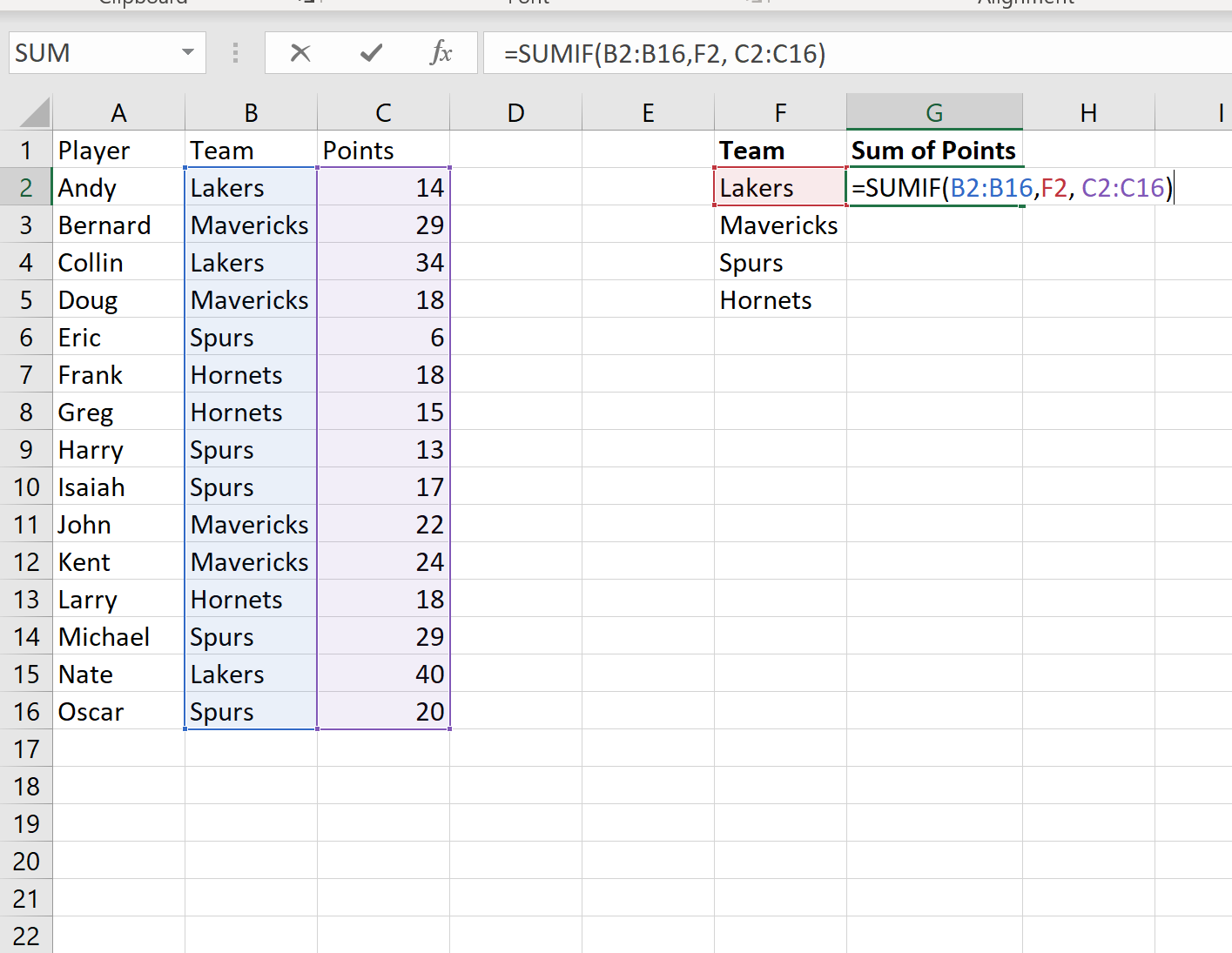
Потім ми скопіюємо та вставимо цю формулу в решту клітинок у стовпці G:
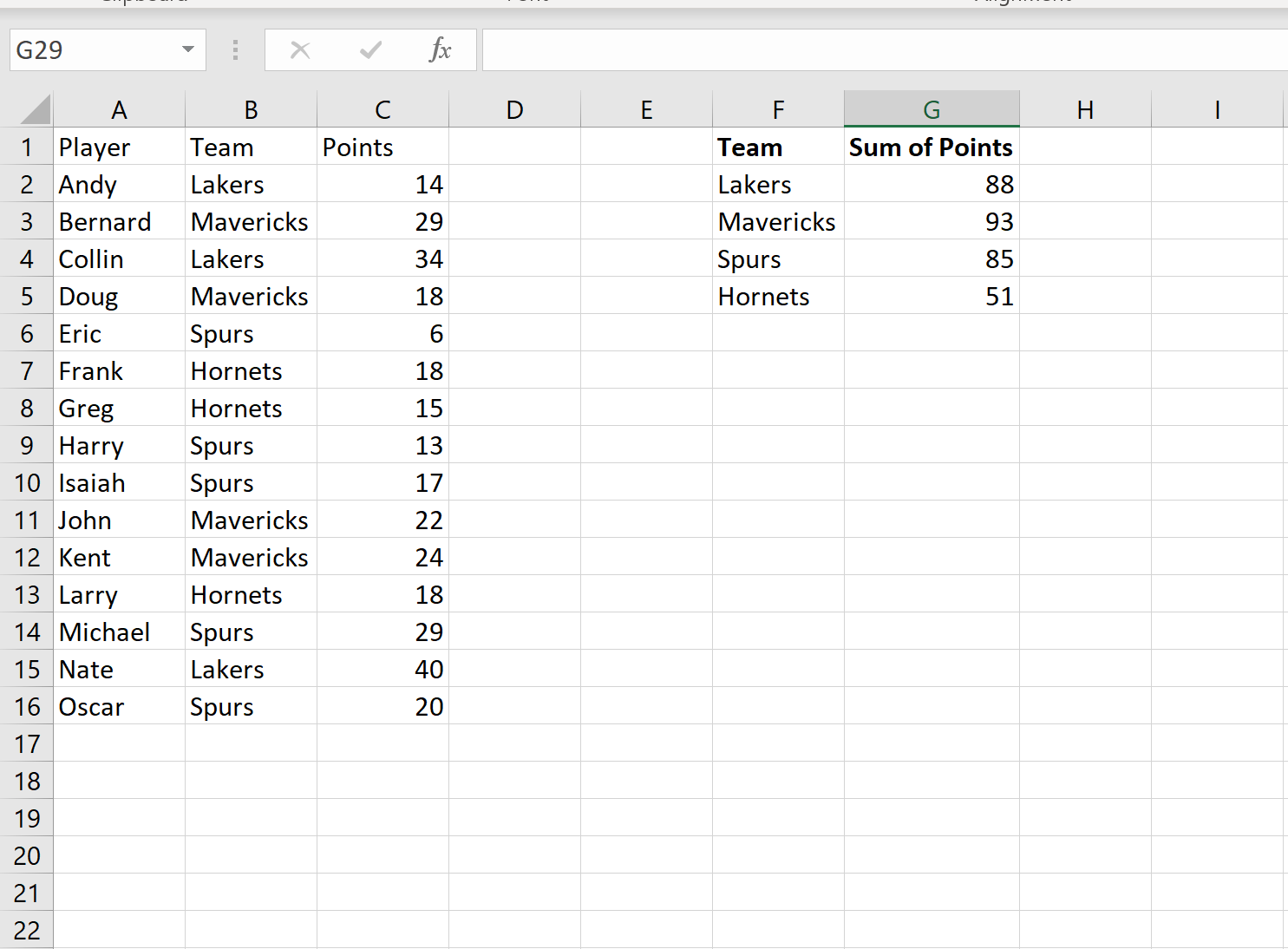
Це воно!
Стовпець F відображає кожну з унікальних команд, а стовпець G відображає суму очок, набраних кожною командою.
Додаткові ресурси
Як обчислити зведення п’яти чисел в Excel
Як обчислити середнє значення та стандартне відхилення в Excel
Як обчислити міжквартильний діапазон (IQR) в Excel